Jak vložit postupná čísla stránek do listů při tisku?
Při tisku více listů v aplikaci Excel možná budete chtít do těchto listů přidat pořadová čísla stránek. Například první list obsahuje 2 stránky a chcete, aby číslo stránky ve druhém listu začínalo 3. Slyšíte tvrdě? Tento článek vás provede snadnou archivací pomocí následujících metod.
- Při tisku vkládejte sekvenční čísla stránek do pracovních listů
- Při tisku pomocí Kutools pro Excel vkládejte sekvenční čísla stránek do listů
Při tisku vkládejte sekvenční čísla stránek do pracovních listů
Tato metoda vás provede dávkovým vkládáním čísel stránek do více listů a poté při tisku v aplikaci Excel získá čísla sekvenčních stránek napříč těmito listy.
1. Na panelu Tabule listů vyberte několik listů, do kterých při tisku vložíte pořadová čísla stránek. Viz screenshot:

Poznámka: Držení směna klávesu, můžete vybrat více sousedních listů kliknutím na první list a poslední na panelu záložek List; drží Ctrl klíč, můžete vybrat více nesousedících listů kliknutím na každý list v pruhu karty List.
2. cvaknutí Vložit > Záhlaví zápatí k aktivaci Nástroje záhlaví a zápatí. Viz snímek obrazovky:

3. cvaknutí Design > Hlavičkaa poté vyberte jeden styl čísel stránek. V našem případě vybereme Stránka 1 z?. Viz snímek obrazovky:

A nyní se čísla stránek dávkově vkládají do všech vybraných listů.
4. Pokračujte ve výběru těchto listů na panelu Tabule listů a klikněte na Soubor > Tisk.
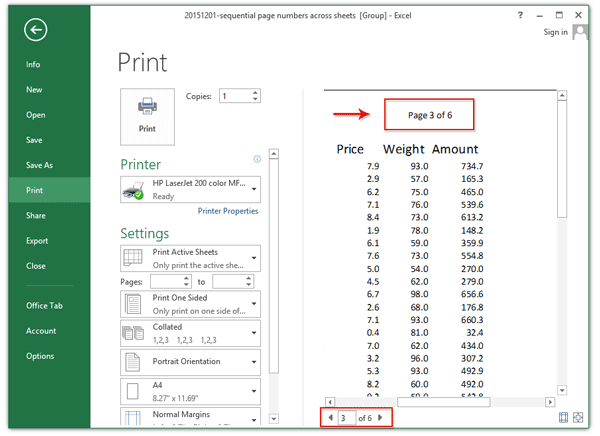
A nyní vidíte, že čísla stránek jsou postupně vkládána do všech vybraných listů. Viz snímek obrazovky.
Při tisku pomocí Kutools pro Excel vkládejte sekvenční čísla stránek do listů
Tato metoda představí program Kutools pro Excel Kopírovat nastavení stránky nástroj pro zkopírování čísla stránky jednoho listu do jiných listů a poté můžete při tisku v aplikaci Excel získat sekvenční čísla stránek na více pracovních listech.
Kutools pro Excel - Baleno s více než 300 základními nástroji pro Excel. Užijte si plnohodnotnou 30denní zkušební verzi ZDARMA bez nutnosti kreditní karty! Stáhnout nyní!
1. Předpokládejme, že jste do listu vložili čísla stránek Sheet1, a klepněte na tlačítko Kutools Plus > Tisk > Kopírovat nastavení stránky.

2. V úvodním dialogovém okně Kopírovat nastavení stránky zkontrolujte pracovní listy, do kterých vložíte pořadová čísla stránek Kopírovat do sekce, zkontrolujte pouze Levá hlavička/Středová hlavička/Pravá hlavička možnosti v možnosti a klepněte na tlačítko Ok .

Čísla stránek se nyní dávkově vloží do všech určených listů.
3. Přejděte na panel karet List a vyberte všechny listy, do kterých při tisku vložíte pořadová čísla stránek.

Poznámka: Držení směna klávesu, můžete vybrat více sousedních listů kliknutím na první list a poslední na panelu záložek List; drží Ctrl klíč, můžete vybrat více nesousedících listů kliknutím na každý list v pruhu karty List.
4. cvaknutí Soubor > Tisk vytisknout tyto listy se sekvenčními čísly stránek.
Ukázka: při tisku vkládejte pořadová čísla stránek do listů
Související články:
Rychle vložte uživatelské jméno do záhlaví / zápatí / buňky v aplikaci Excel
Při tisku sešitu možná budete chtít odlišit své papíry od ostatních přidáním svého uživatelského jména do záhlaví nebo zápatí. Kutools pro Excel Vložte informace o sešitu nástroj vám pomůže rychle jej archivovat.

Kutools pro Excel - Supercharge Excel s více než 300 základními nástroji. Užijte si plnohodnotnou 30denní zkušební verzi ZDARMA bez nutnosti kreditní karty! Get It Now
Nejlepší nástroje pro produktivitu v kanceláři
Rozšiřte své dovednosti Excel pomocí Kutools pro Excel a zažijte efektivitu jako nikdy předtím. Kutools for Excel nabízí více než 300 pokročilých funkcí pro zvýšení produktivity a úsporu času. Kliknutím sem získáte funkci, kterou nejvíce potřebujete...

Office Tab přináší do Office rozhraní s kartami a usnadňuje vám práci
- Povolte úpravy a čtení na kartách ve Wordu, Excelu, PowerPointu, Publisher, Access, Visio a Project.
- Otevřete a vytvořte více dokumentů na nových kartách ve stejném okně, nikoli v nových oknech.
- Zvyšuje vaši produktivitu o 50%a snižuje stovky kliknutí myší každý den!
